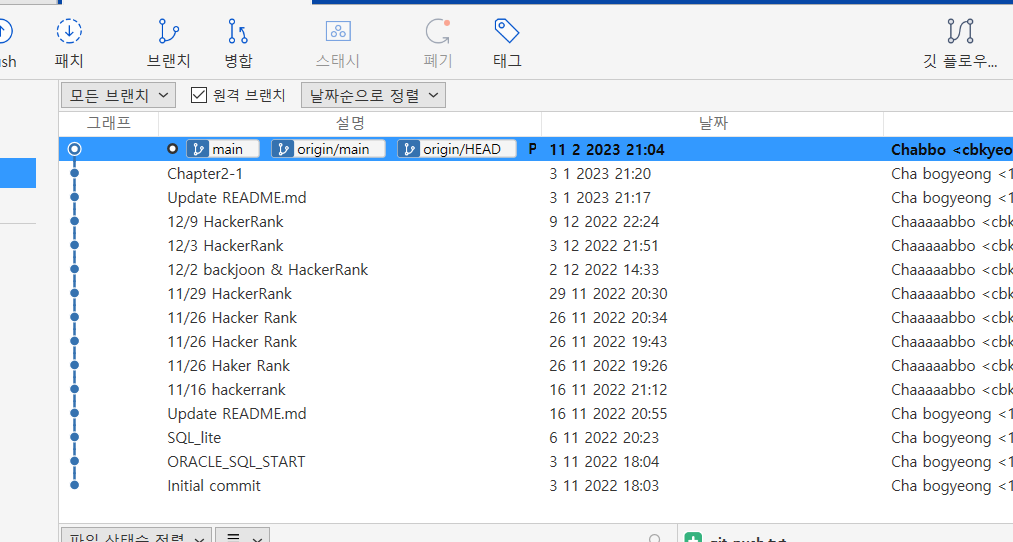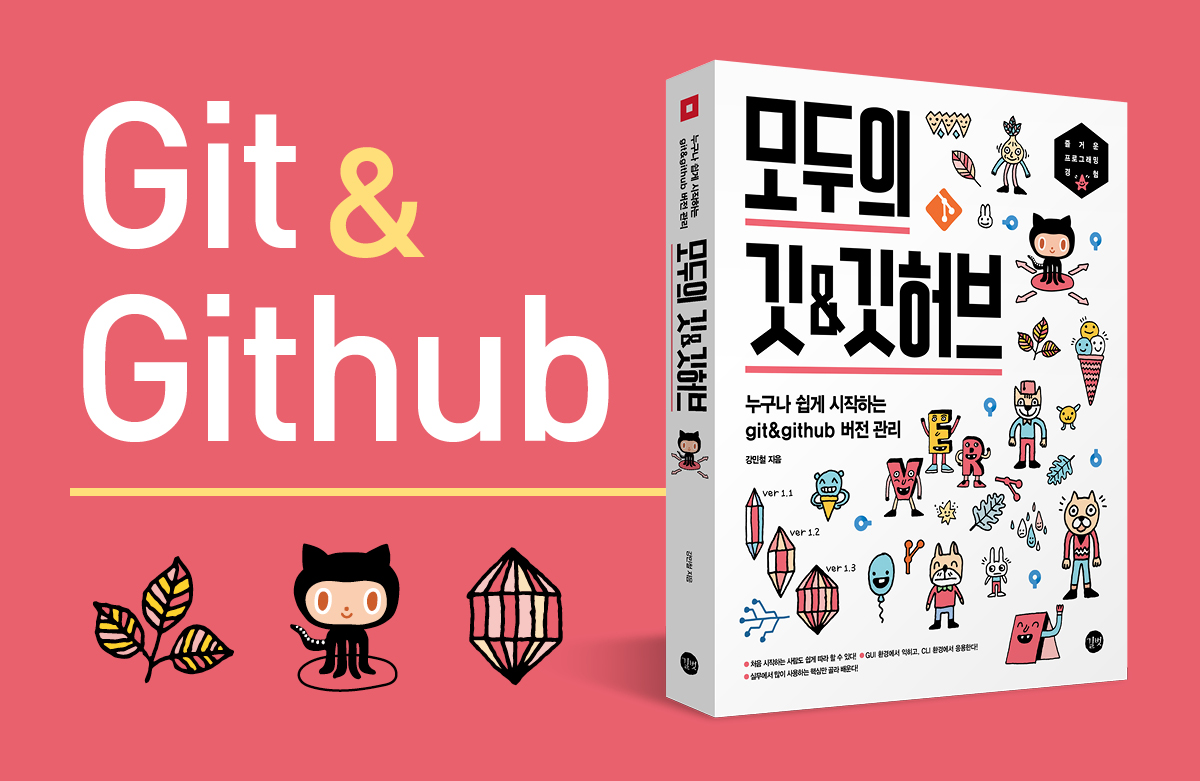깃허브로 협업하기
-
Github_url : https://github.com/계정명
-
Github_repo_url : https://github.com/계정명/프로젝트레포명
-
Commit 들이 쌓여서 하나의 프로젝트가 된다.
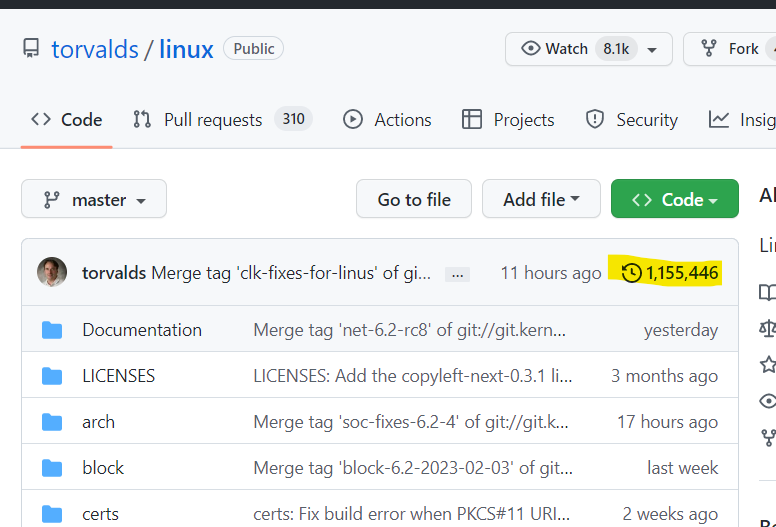
갓 토르발스 형님의 linux를 보면 2월 11일 기준 1,155,446개의 commit으로 이루어진 것이 보인다....ㄷㄷㄷ
원격저장소 호스팅 서비스 깃허브
- 컴퓨터 속에만 있는 것이 아닌 인터넷세상 어딘가에 저장되어 있는 것
- 백업 & 협업을 위해서 쓰는게 주!
- 로컬로만 하면 내컴이 망가지면 끝나는 것...ㅎ... github에 올려 공통적으로 다운받음으로 협업이 가능하고, 인터넷에 업로드 함으로 백업이 가능한 것.
Github & SourceTree 연동하기
SSH(Secure Shell)
-
안정하게 통신을 주고 받을 수 있는 방법
-
깃헙 - 내컴퓨터가 안전하게 통신을 주고받을 수 있는 방법! -
ssh를 위한 두개의 키(=암호) 생성 : 공개키, 개인키
-
Git bash에서
ssh-keygen을 입력하면 퍼블릭/프라이빗키가 생성된다
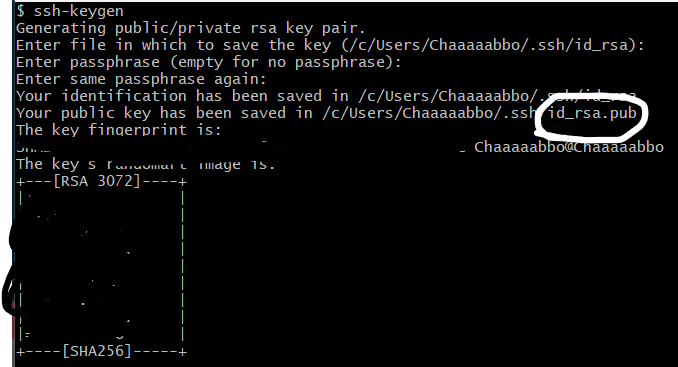
프라이빗키 : Your identification has been saved in/c/Users/Chaaaaabbo/.ssh/id_rsa
퍼블릭키 : Your public key has been saved in/c/Users/Chaaaaabbo/.ssh/id_rsa.pub -
cat 경로를 통해 퍼블릭키를 확인하고, 이 값을 Git에 알려주면 ssh 통신이 가능하게 된다. -
Git 설정에 가서 SSH 등록해주기
- 참고 : 한 Github 계정에는 다양한 SSH키를 입력할 수 있다. (여러 컴퓨터에서 접속할 수 있도록 하기 위함)
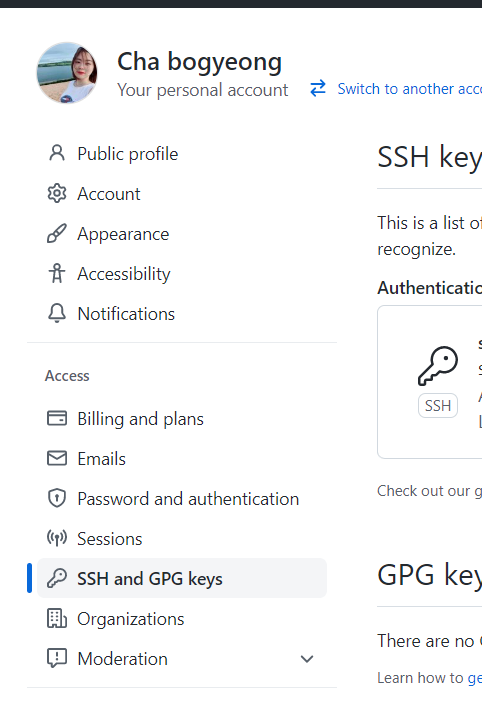
- 참고 : 한 Github 계정에는 다양한 SSH키를 입력할 수 있다. (여러 컴퓨터에서 접속할 수 있도록 하기 위함)
-
add를 누르고
cat을 통해 확인한 내용을 긁어서 넣어준다
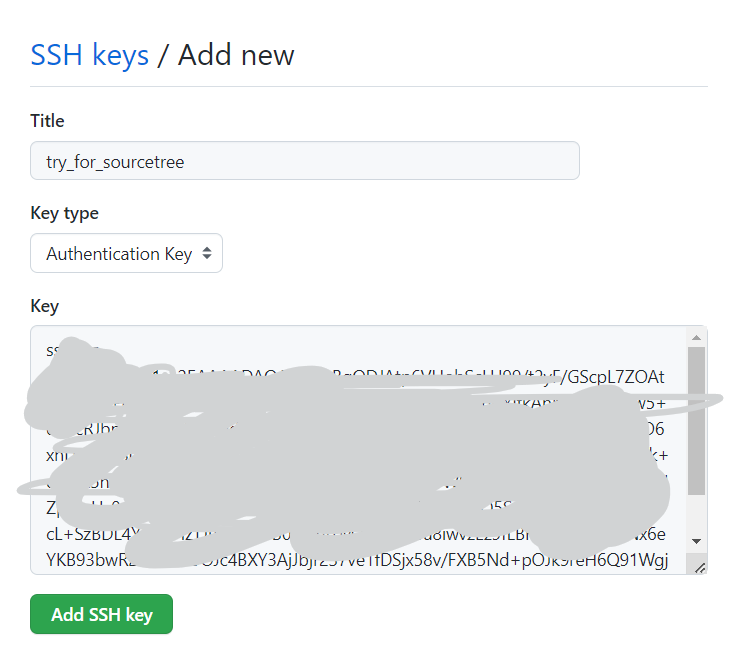
-
SourceTree에 들어가서
도구 - 옵션에 SSH 부분을 Open SSH로 변경해주면 자동으로 파일이 들어가게 된다!
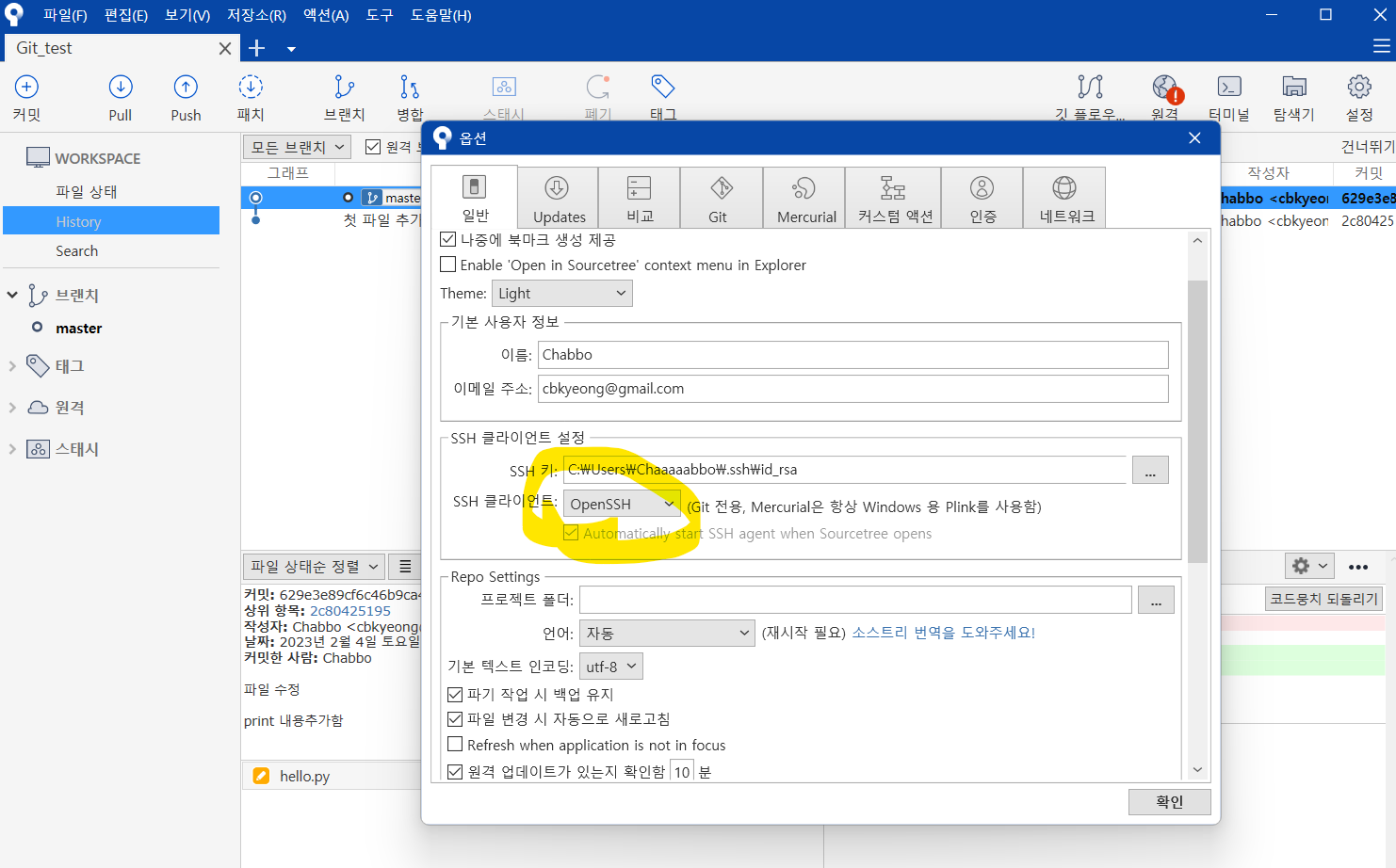
-
새 탭에서 계정 추가해주고 인터넷 창에서 Authentication을 진행해주면 연결 성공!
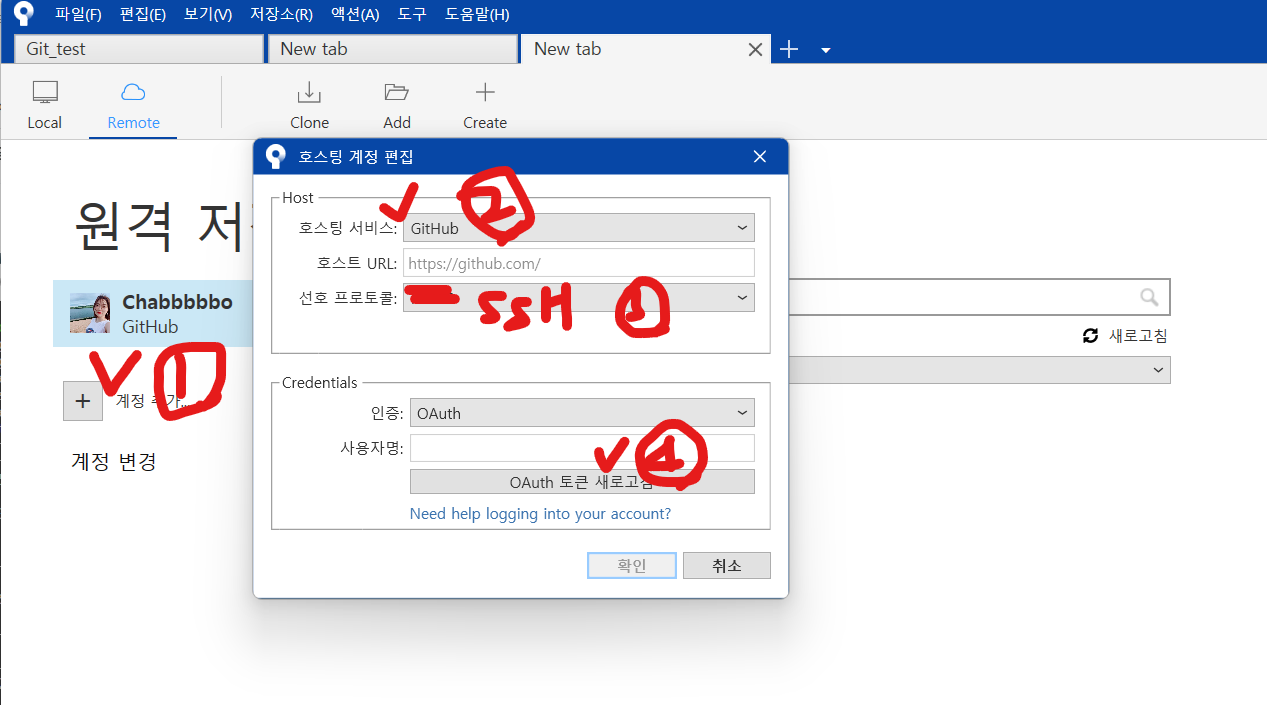
깃허브로 협업하기 - 원격 저장소와 4가지 상호작용
- 4가지 상호작용 : Clone, push, fetch, pull
- Clone : 원격 저장소 복제
- push : 원격 저장소에 밀어 넣기(upload랑 같은 의미!)
- fetch : 원격 저장소를 일단 가져오기
- pull : 원격 저장소를 가져와서 합치기(변경내용 가져와서 합침)
1. clone
-
해당 repo에서 ssh 복사
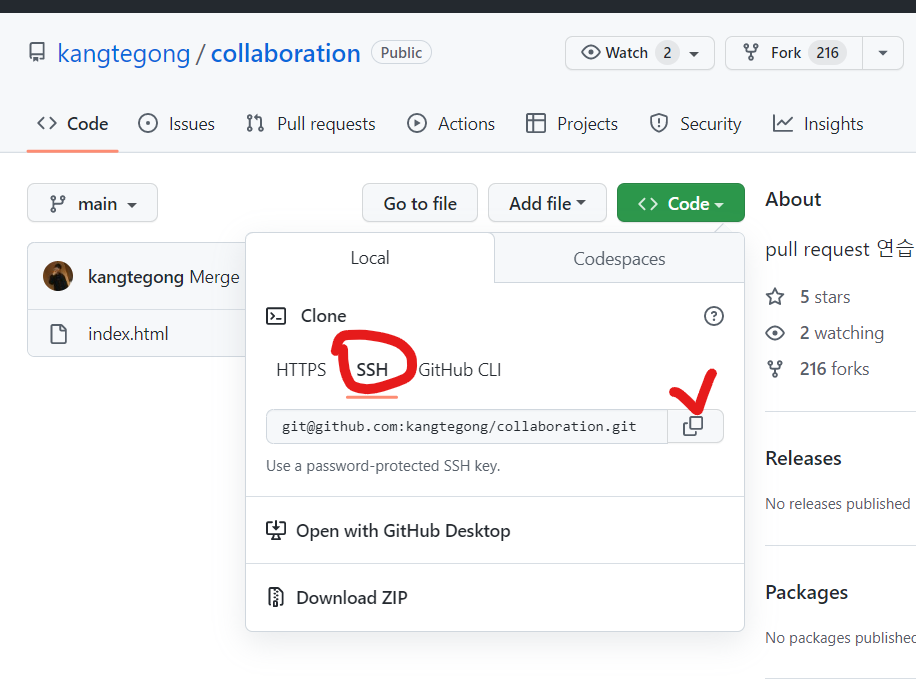
-
복사한 ssh sourcetree에 입력
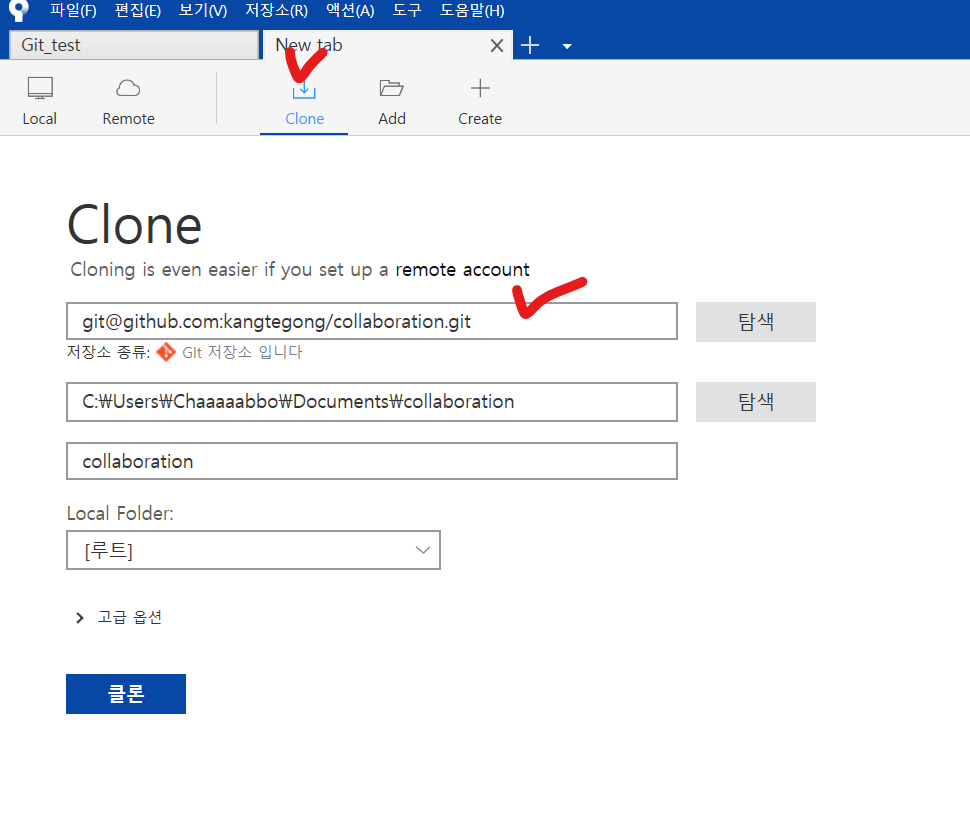
-
그럼 sourcetree에 복사가 됨
-
해당 docu에 가면
.git숨김 폴더까지 복사가 되어있는 것이 보임!
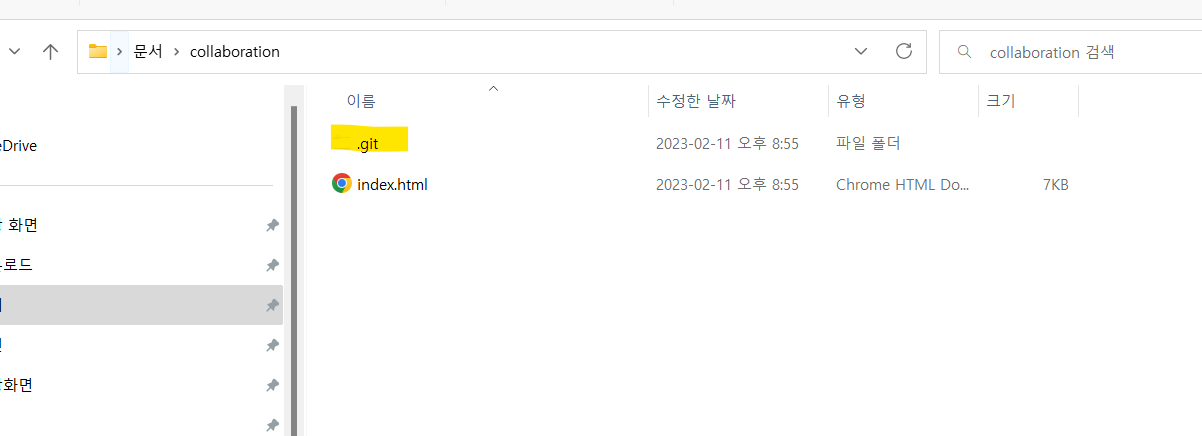
-
main == master 브랜치
-
origin == 원격저장소에 붙은 일종의 별명
- 원격저장소 루트를 origin에 넣음
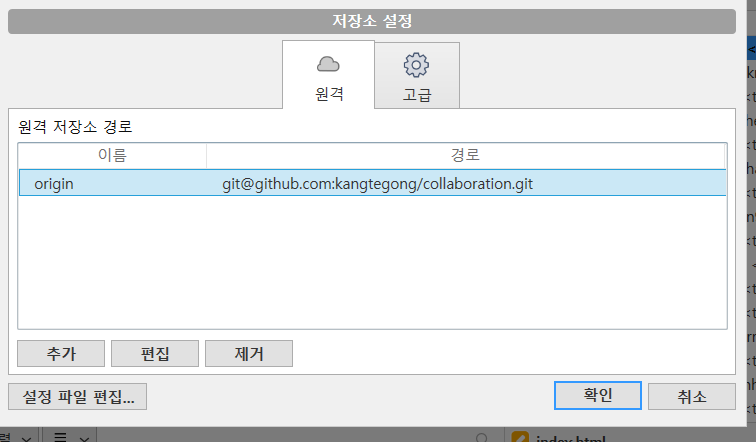
- 원격저장소 루트를 origin에 넣음
-
origin/HEAD == 원격 저장소 origin의 HEAD
-
origin/main == 원격 저장소 origin의 main
2. push
- 내가 소유한 repo만 push할 수 있음
- push 후 파일상태에가면 변경된 내용이 있음. push gogoring~
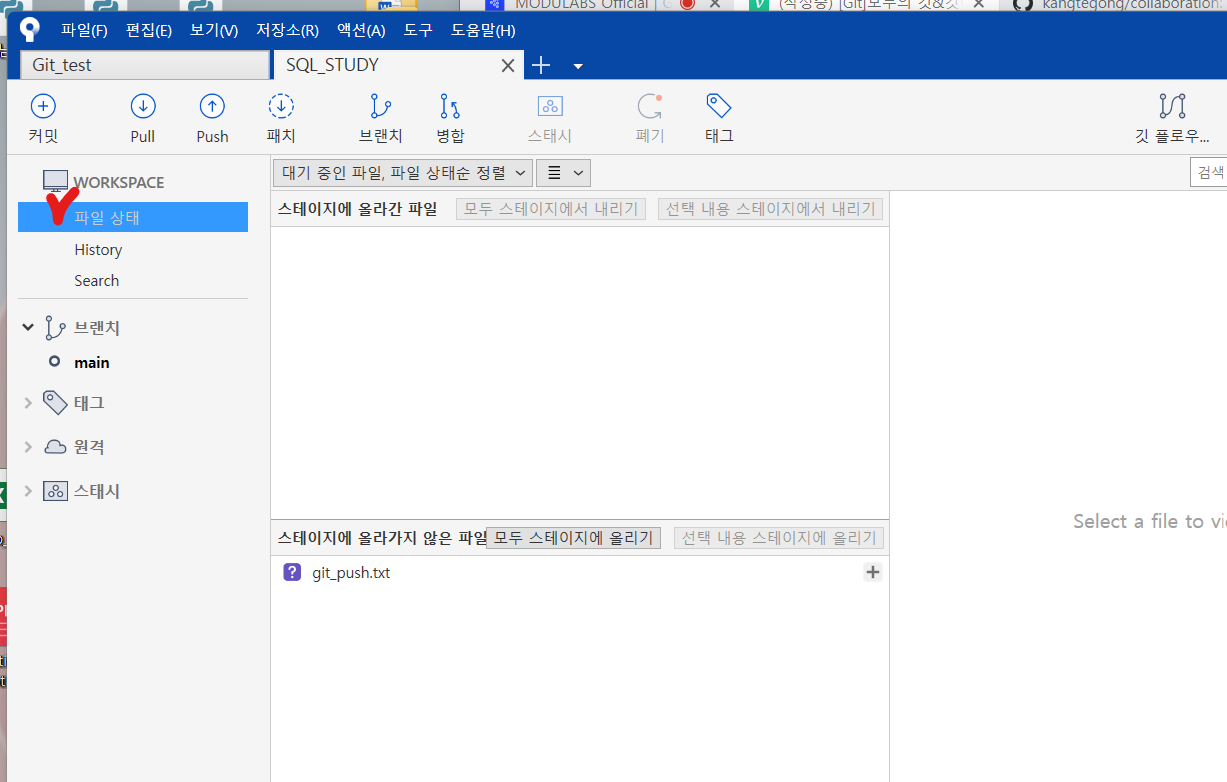
- commit한 내용을 push로 눌러 변경사항을 올려준다!
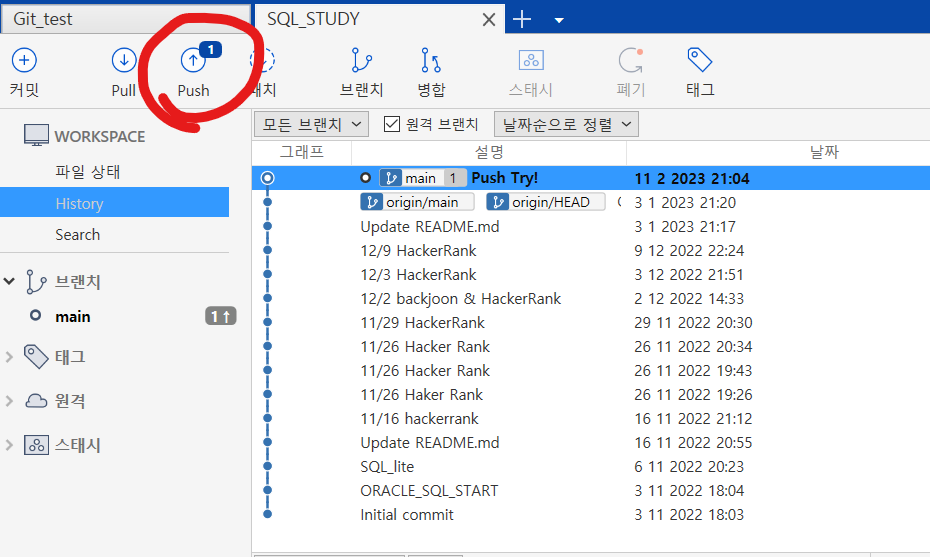
- 확인! main과 origin HEAD가 옮겨짐!